În acest tutorial vei învăța cum să ajustezi durata și direcția efectelor de animare în PowerPoint. Animațiile sunt un instrument puternic pentru a prezenta informațiile într-un mod atractiv și pentru a captiva atenția publicului tău. Această instrucțiune te va ghida prin diferitele opțiuni disponibile și îți va oferi sfaturi pentru utilizarea eficientă a triggerelor și efectelor de animație. Hai să începem!
Aspecte cheie:
- Atelierele și tutorialele sunt utile pentru înțelegerea animațiilor în PowerPoint.
- Poți ajusta direcțiile din care elementele apar, precum și mișcările acestora.
- Triggerurile permit animații interactive care implică activ publicul.
- Opțiunile de efecte te ajută să ascunzi și să arăți obiecte în timpul unei prezentări.
Ghid pas cu pas
Selectarea și ajustarea formelor de animare
Pentru a începe ajustarea animațiilor, trebuie să selectezi mai întâi un obiect. În acest exemplu, vom alege forma de animare "Wipe". Această opțiune de efect este deosebit de puternică deoarece îți permite să creezi animații atrăgătoare. După ce ai selectat obiectul tău, poți ajusta setările în zona de animație.
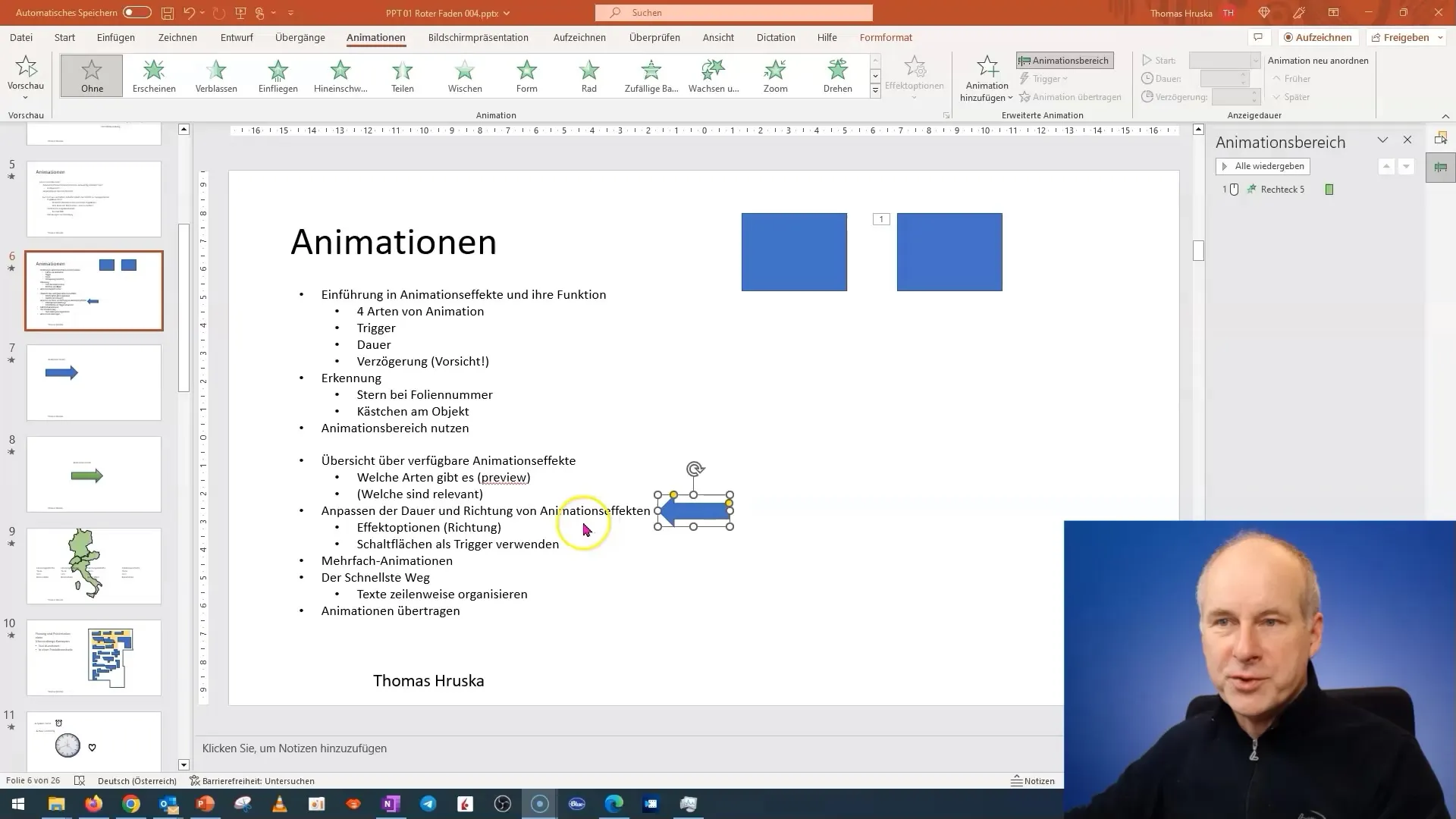
Animații din diferite direcții
Un aspect interesant al ajustării animațiilor este posibilitatea de a face obiectele să apară din diferite direcții. Pentru aceasta, intră în zona de animație și selectează de unde ar trebui să vină obiectul – de sus, de jos, din dreapta sau din stânga. Acest lucru îți oferă opțiuni flexibile de a face prezentarea ta mai dinamică.
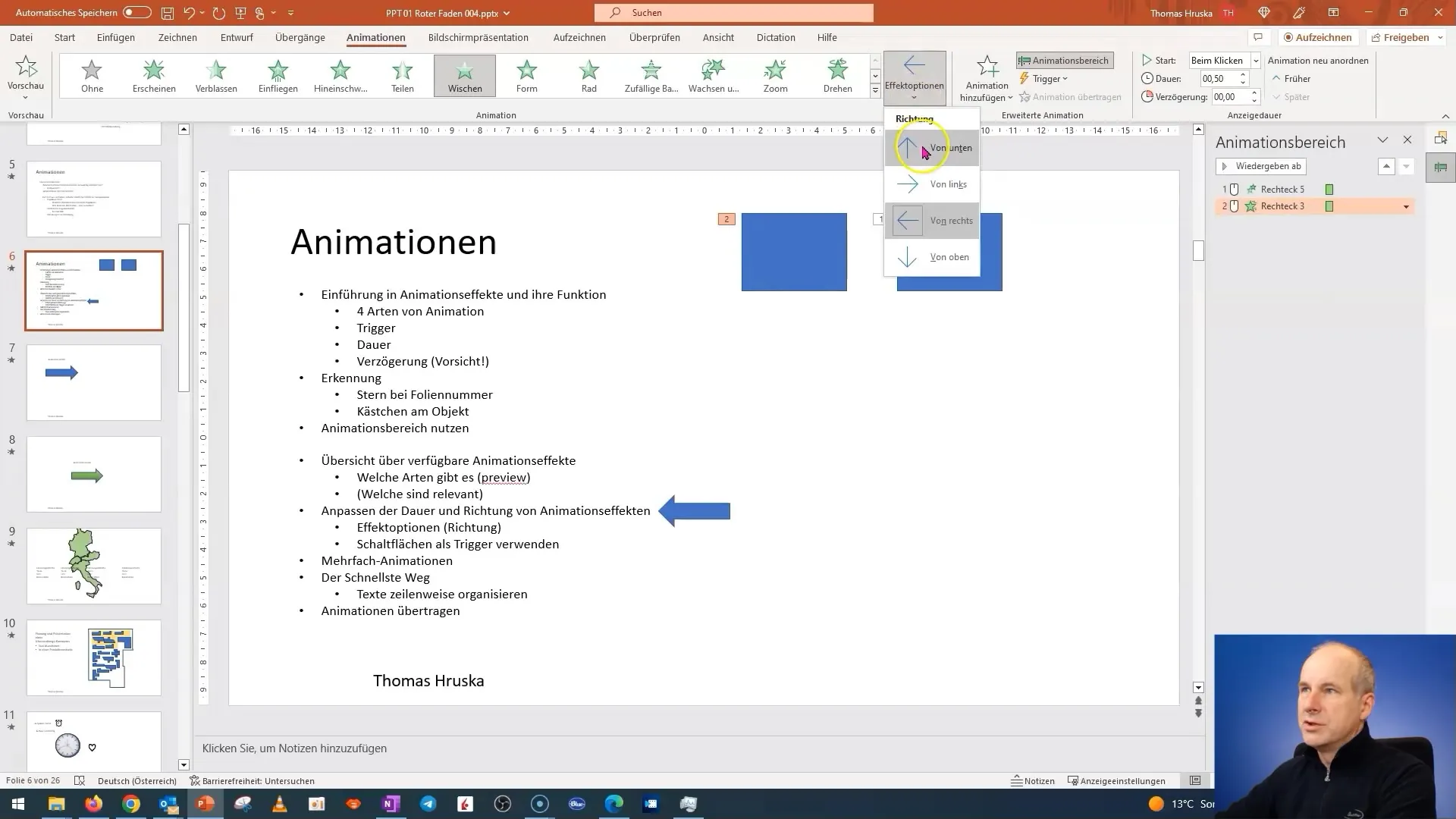
Utilizarea triggerelor pentru o prezentare interactivă
Un alt aspect important al animațiilor în PowerPoint sunt triggerele. Cu acestea poți stabili ca anumite animații să fie declanșate doar când dai clic pe un anumit obiect. Pentru a face asta, trebuie să-ți denumești elementul care declanșează corespunzător și să adaugi apoi acțiunea trigger, adecvată obiectului tău. Acest lucru necesită puțină planificare și organizare, dar îți oferă o diapozitivă complet interactivă.
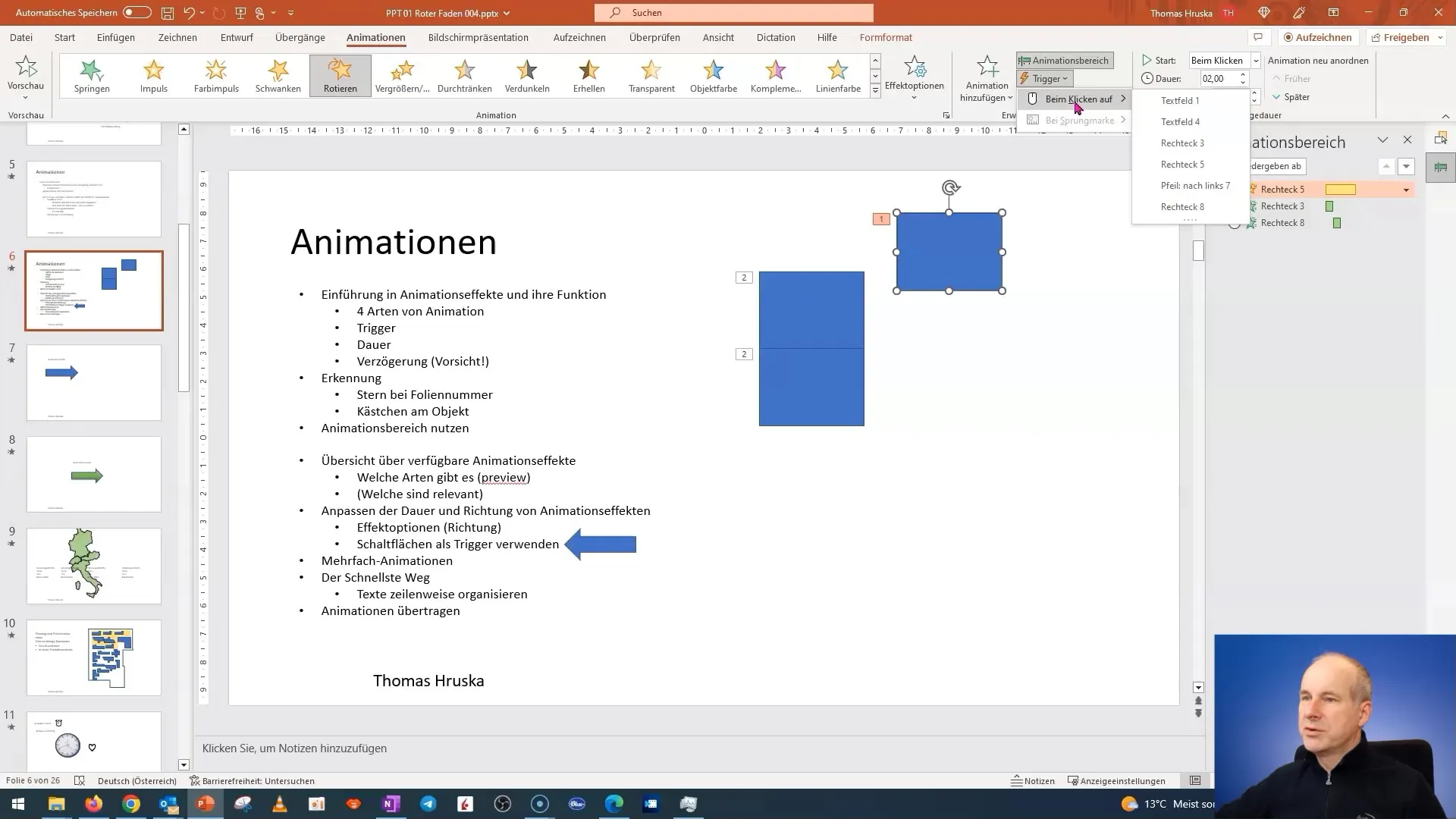
Opțiuni de efecte pentru ascundere și arătare
Un design de prezentare bun nu înseamnă doar a arăta conținutul, ci și a ascunde cu inteligență. Poți merge la opțiunile de efecte și selecta ca un element să fie ascuns la următorul clic al mouse-ului. Acest lucru duce la o prezentare mai fluentă și mai profesională. Testează aceste opțiuni în modul de prezentare pentru a vedea cum funcționează.
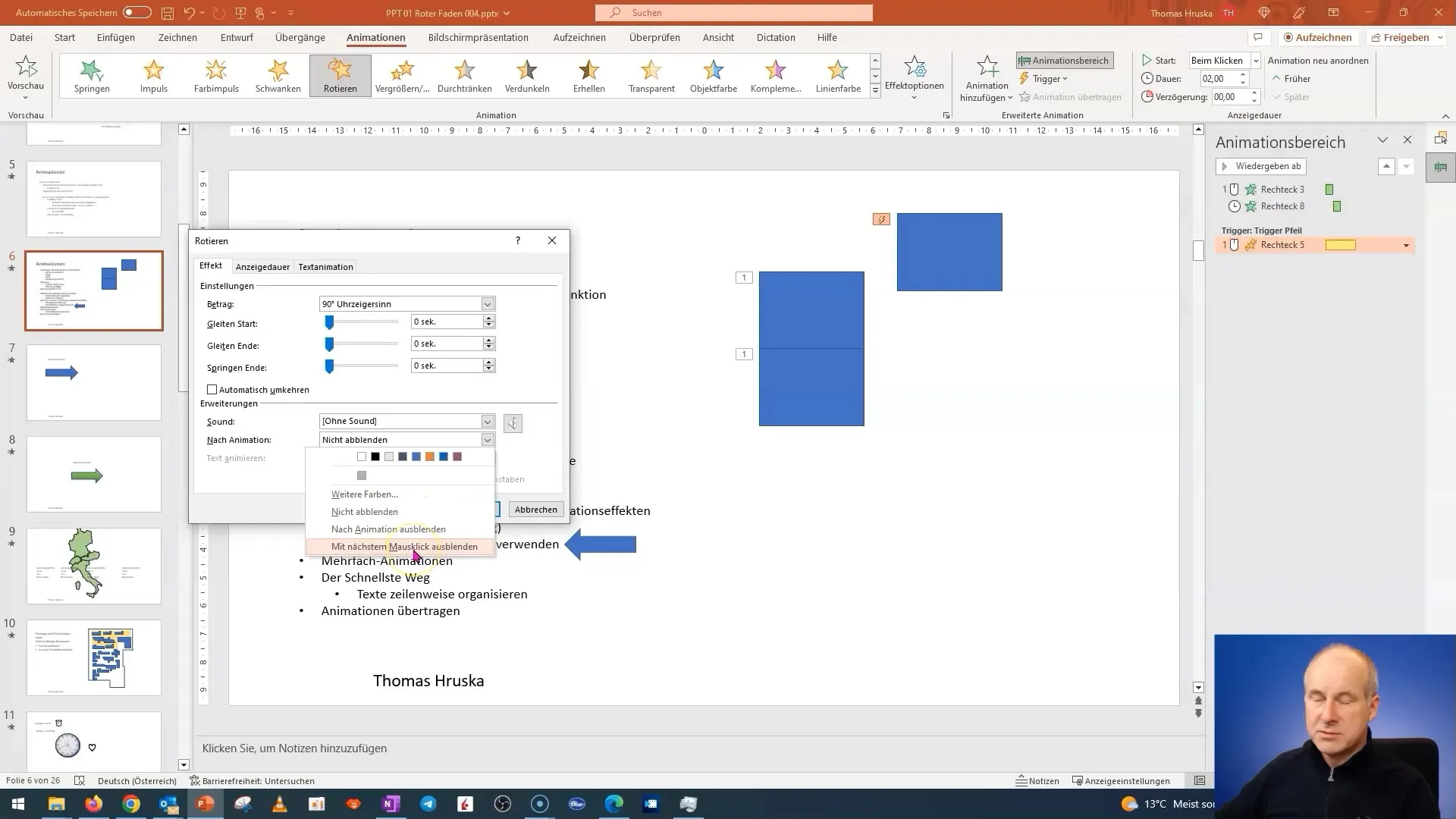
Crearea animațiilor profesionale
Aptitudinile dobândite recent pentru ajustarea duratelor și direcțiilor animațiilor îți permit să creezi cu adevărat animații profesionale. Folosește aceste tehnici pentru a prezenta date și grafice într-un mod interesant. Cu posibilitatea de a roti și deplasa obiecte, poți crea povești vizuale care să capteze atenția publicului tău. Experimentează cu diferite animații și descoperă care se potrivește cel mai bine conținutului tău.
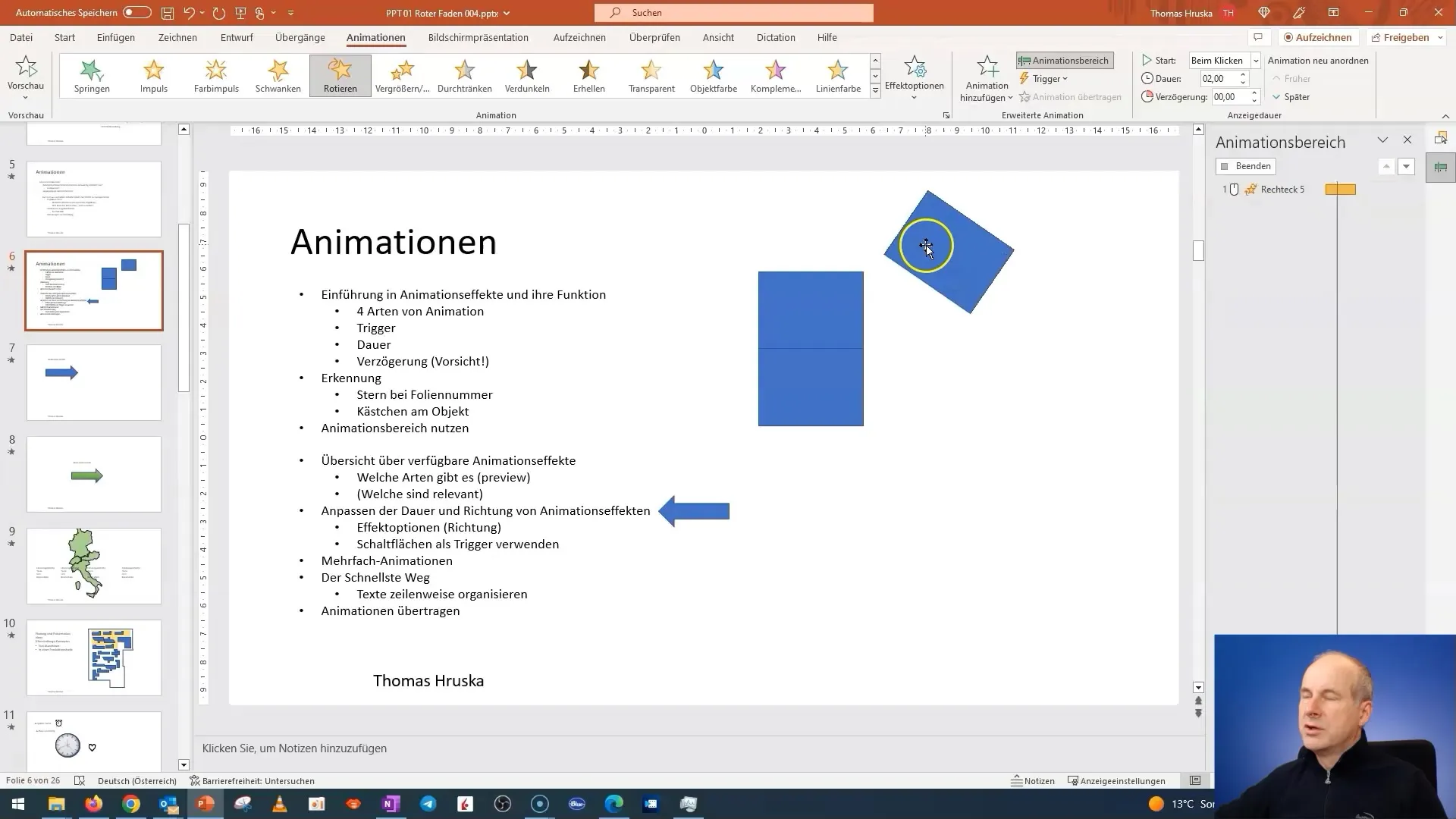
Concluzii despre ajustarea efectelor
Pentru a obține ce este mai bun din animațiile tale, este important să experimentezi cu diferitele opțiuni și setări pe care le ai la dispoziție. Prezentările tale vor deveni mult mai atrăgătoare atunci când implici activ publicul și îl captivezi cu animații bine realizate. Nu uita că uneori mai puțin poate însemna mai mult – prea multe animații pot distrage atenția. Folosește-ți aptitudinile cu înțelepciune!
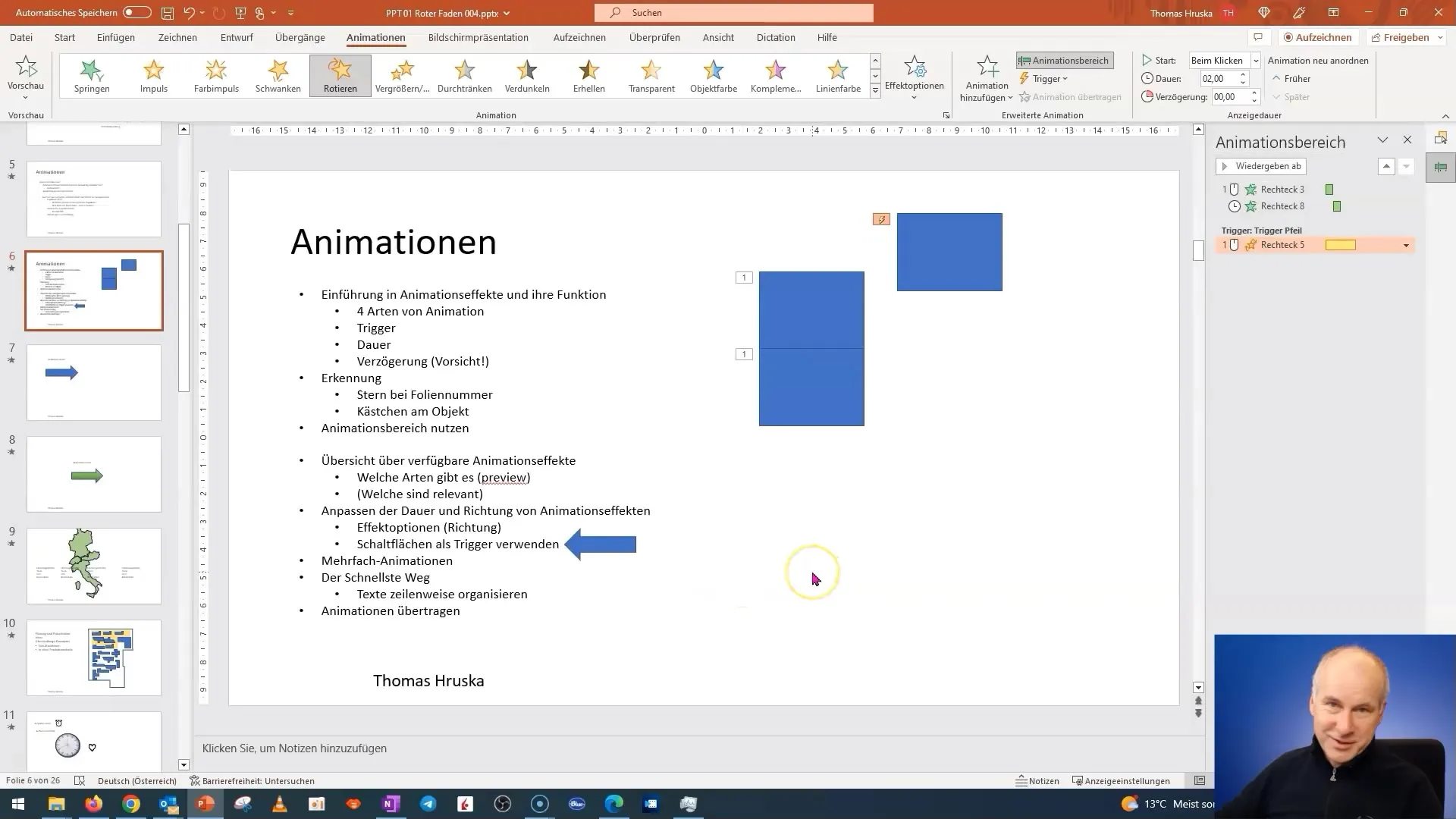
Rezumat
În acest ghid ai aflat cum să ajustezi animațiile în PowerPoint pentru a-ți face prezentările mai eficiente și mai atractive. Ai învățat cum să animezi obiecte, să folosești triggere și să aplici opțiuni de efecte pentru a-ți face slide-urile mai dinamice.
Întrebări frecvente
Cum îmi ajustez durata unei animații?Poți ajusta durata unei animații în zona de animație, prelungind sau scurtând intervalul dorit al animației tale.
Pot adăuga animații din mai multe direcții?Da, poți adăuga animații din diferite direcții ajustând în consecință opțiunile de animație.
Ce sunt triggerele în PowerPoint?Triggerele sunt condiții specifice care determină când este declanșată o animație, de exemplu, printr-un clic pe un anumit obiect.
Cum pot ascunde un obiect în PowerPoint?Merge la opțiunile de efecte pentru animații și selectează ca obiectul să fie ascuns la următorul clic al mouse-ului.
Pot face ca unele animații să fie vizibile doar la cerere?Da, prin utilizarea triggerele poți stabili ca animațiile să fie afișate sau ascunse doar la anumite clicuri.


